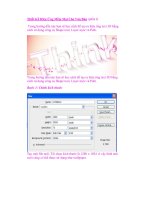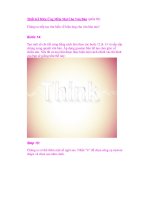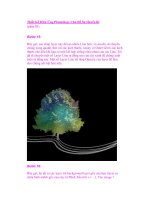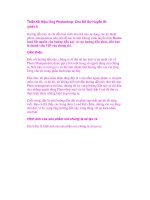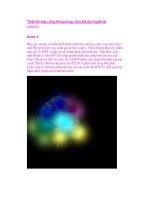Thiết Kế Hiệu Ứng Gãy Vỡ cho Text (phần 3) docx
Bạn đang xem bản rút gọn của tài liệu. Xem và tải ngay bản đầy đủ của tài liệu tại đây (619.59 KB, 10 trang )
Thiết Kế Hiệu Ứng Gãy Vỡ cho Text (phần 3)
Bước 3: thiết lập Render
Tiếp theo, chúng ta có thể Drog Render của chúng ta và các Bit vào trong
Document. Khi bạn đã định vị xong cả 2, bạn có thể làm cho các Bits
layer của bạn rõ ràng hơn nếu như có quá nhiều Bits. Để thực hiện điều
này, chúng ta sử dụng một bút xóa cứng, lớn và dành thời gian. Bạn
không nên xoắn một nửa đa giác đã bị xóa. Sau đó, làm sạch Bits Render
hình ảnh của tôi như bạn nhìn thấy bên dưới.
Tiếp theo, chúng ta có thể drop Wireframe Render, khi nó đã được Drop,
để scale màu xám và Level tự động. Ngoài ra, hãy chắc chắn đã định vị
Wireframe của bạn trên Top của Render layer chính và đảm bảo đã căn
chỉnh nó một cách chính xác.
Tiếp theo, chúng ta có thể lấy Elliptical Marquee Tool, với nó bạn có thể
được phép thiết lập Feather lên 55px. Bây giờ, bạn chỉ cần thực hiện các
lựa chọn ngẫu nhiên trên Wireframe Layer như tôi đã làm trong hình
bên dưới.
Một khi bạn đã có các vùng chọn, bạn tiếp tục mở Hue và Saturation
Adjuster và thiết lập như tôi đã làm trong hình bên dưới.
Bây giờ vùng chọn Wireframe của bạn nên có màu hồng. Lặp lại tiến
trình này với các vùng chọn nhưng lần này, cài đặt Hue và Saturation
adjuster như hình bên dưới.
Bây giờ, document của bạn trông tương tự như document của tôi trong
hình hiển thị bên dưới.
Bước 4: Vẽ/ Phác thảo
Bây giờ, chúng ta chuyển sang phần vui vẻ, không những vui mà còn là
một nhiệm vụ lâu dài, chúng ta vẽ trên đỉnh của Render. Để bắt đầu, hãy
tạo ra một layer bên trên tất cả các layer trước đó của chúng ta và chọn
một Brush cứng có kích thước 3px.
Bây giờ, nhìn vào chữ số 2 trên Render của bạn. Nhìn vào khoảng không
gian của các đa giác đang được thực hiện hay chia tách? Đó là nơi chúng
ta sẽ bắt đầu, những khoảng cách và sự phân chia là những vị trí đơn giản
nhất để bắt đầu vẽ và mang lại một hiệu ứng đẹp.
Vì vậy, để bắt đầu, chúng ta chọn 2 màu (màu hồng và màu xanh lam) và
bắt đầu phác thảo hình dạng các đa giác và sau đó tô màu đối nghịch
nhau. Tôi đã bắt đầu bản bằng việc phác thảo chữ số 2 và sau đó di
chuyển xuống một vài đa giác lớn. Thật hay nếu thử và làm cho các đa
giác của bạn xuất hiện trong 3D nế bạn có thể, vì tất cả bạn phải thực hiện
là vẽ một vài nét bổ sung và tô màu chúng.
Bây giờ, bắt đầu tô màu và phác thảo một vài Bits bay trên chữ số 2 của
bạn. Để đảm bảo màu sắc không bị dồn cục, bạn không nên để các hình
đa giác của bạn trông như mặt nước biển khi kết thúc.
Bây giờ, bạn có thể bắt đầu tô màu trong các đa giác lớn hơn trên chữ số
2. Chẳng hạn, tôi đã tô màu một đa giác rất lớn với màu hồng trong hình
hiển thị bên dưới. Và ngoài ra, tôi đã vẽ một vài nét màu hồng xung
quanh Wireframe màu xanh lam của tôi. Hãy nhớ rằng sự biến đổi và tính
ngẫu nhiên là điều quan trọng nhất ở đây.
Tiếp theo, chúng ta có thể tạo ra một layer mới bên dưới layer số 2 và tô
màu nó. Tôi đã sử dụng màu hồng, nhưng nếu bạn đã sử dụng nhiều màu
này, bạn có thể sử dụng màu xanh lam. Điều cơ bản là nó không được
nhìn thây từ bên dưới layer số 2 của bạn sẽ trông rất xấu.
Bây giờ, chữ số 2 của chúng ta đã hoàn thành.